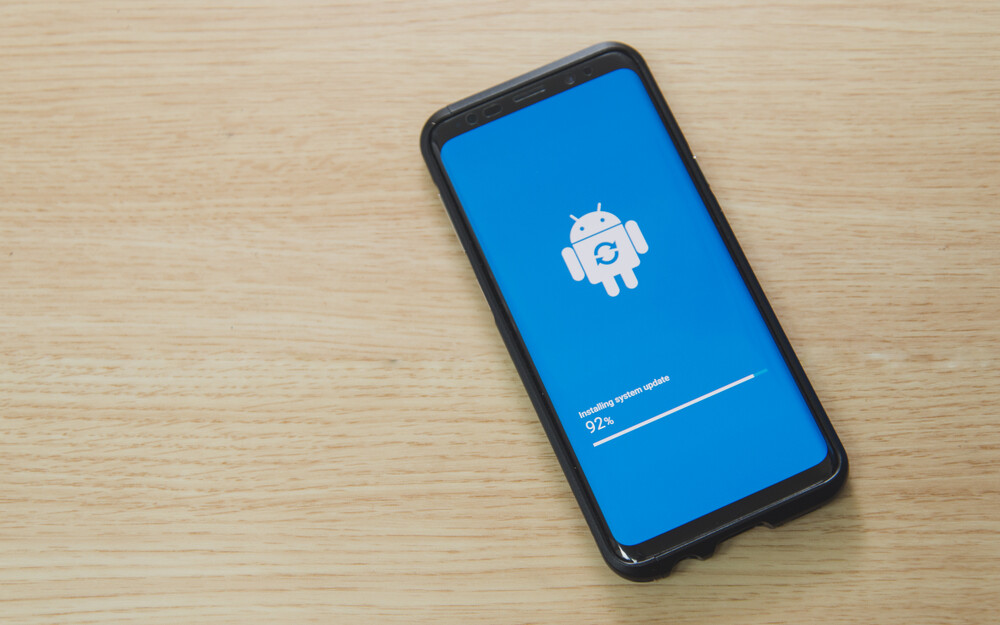Od kilku lat istnieje możliwość personalizacji ekranu iPhone’a poprzez tworzenie własnych ikon, głównie dzięki wbudowanej aplikacji Apple Shortcuts (i mamy instrukcje, jak to zrobić). jeżeli jednak chcesz w krótkim czasie dokonać niewielkiej personalizacji, nowa funkcja systemu iOS 18 umożliwia dostosowanie koloru ikon aplikacji w ciągu kilku chwil. Oto jak to zrobić.
Na ekranie głównym iPhone’a:
W dolnej części ekranu wyskakujące menu oferuje kilka opcji: Światło Lub Ciemny (aby ikony nie zmieniały się niezależnie od tego, w jakim trybie się znajdujesz), Automatyczny (gdzie system operacyjny sam zdecyduje, kiedy przyciemnić lub rozjaśnić ikony) i Przyciemniane. To ostatnie jest momentem, w którym robi się ciekawie.
Zobaczysz teraz dwa suwaki: jeden, który wybiera kolor ikon, a drugi, który zmienia kolor z jasnego na ciemny. Na przykład, jeżeli chcesz, aby Twoje ikony były zabarwione na zielono, przesuń wskaźnik na górnym suwaku na kolor zielony, a dolnym suwakiem zdecyduj, jak ciemny ma być kolor zielony. (Natychmiast zobaczysz wyniki.)
Możesz także użyć ikony kroplomierza w prawym górnym rogu wyskakującego menu, aby wybrać kolor tapety i użyć go jako odcienia ikony. Kliknij ikonę kroplomierza, a menu zniknie; zamiast tego na tapecie zobaczysz okrąg z siatką. Po prostu przesuń kółko na żądany kolor odcienia i podnieś palec.
Masz dość swojego odcienia? Po prostu wróć do wyskakującego menu i wybierz Jasny / Ciemny / Automatyczny, a Twoje ikony będą miały stare, znajome kolory.





![Praktyczne: zmiany i funkcje iOS 18.2 beta 2 [Video]](https://i2.wp.com/9to5mac.com/wp-content/uploads/sites/6/2024/11/iOS-18.2-beta-2-Loop-Videos.jpg?ssl=1)